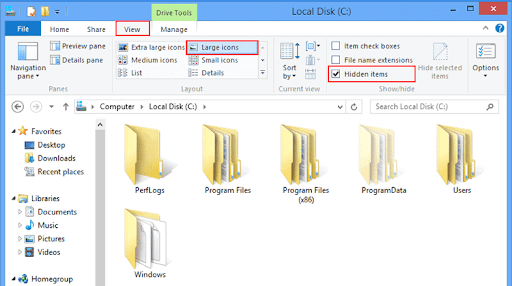파일 및 폴더를 숨기고 표시하는 방법
특정 디지털 형식으로 데이터를 저장하는 수단이며 특정 저장 매체의 디지털 장치에서 사용할 수 있는 디지털 유형의 종이 문서입니다.
운영 체제의 파일 유형은 Microsoft, Linux 및 Unix 시스템과 같은 여러 운영 체제에서 파일을 기계어로 번역된 일련의 바이트로 처리하여 하드웨어를 번역된 디지털 값으로 처리합니다.
숨겨진 파일:
사용자의 그래픽 응용 프로그램 인터페이스에 표시되지 않도록 차단된 일반 파일이며 사용자에 의해 숨겨지거나 시스템 파일과 같이 운영 체제에 의해 숨겨집니다.
Microsoft 운영 체제에서 파일을 숨기고 표시하는 방법:
- 숨기려는 파일을 마우스 오른쪽 버튼으로 클릭하고 속성을 선택합니다.
- - . 내부에 확인 표시가 나타나는 숨겨진 상자를 선택하십시오.
- – 확인을 선택하고 속성 메뉴를 종료합니다.
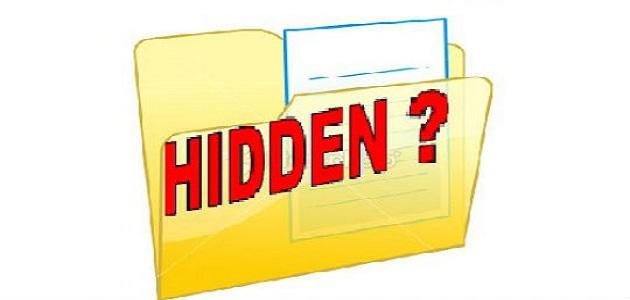
– Microsoft 시스템에서 숨김 파일을 표시하려면 모든 숨김 파일을 한 가지 이상의 방법으로 표시해야 합니다.
- A- 시작 메뉴를 열고 제어판을 선택한 다음 폴더 옵션 아이콘을 선택합니다.
- B- 대화 상자에서 보기를 선택한 다음 숨김 파일 표시를 선택한 다음 확인을 선택하고 대화 상자를 닫습니다.
Linux 운영 체제에서 파일을 숨기고 표시하는 방법:
1- 파일은 Linux 운영 체제에서 두 가지 방식으로 처리됩니다. GUI(그래픽 사용자 인터페이스) 사용은 작업 메커니즘 측면에서 Microsoft 시스템의 인터페이스와 유사합니다.
2- 각 운영 체제에 대한 명령에 대한 지식이 필요하고 파일 속성을 수정할 수 있는 사용자 권한이 있어야 하는 소위 터미널 편집기를 통해 파일을 처리합니다.
Linux 운영 체제를 통해 파일을 숨기는 방법:
1- (GUI)를 통해 입력하고 파일을 마우스 오른쪽 버튼으로 클릭하고 속성에서 숨김을 선택합니다.
2- 셸을 통해 파일 위치가 전송됩니다. 예를 들어, 데스크탑에서 filename이라는 파일(cd/home/user/Desktop)로 이동하려면 CD 명령을 파일 위치로 이동합니다. 이름이 숨겨지기 전에 점을 씁니다(.filename).
1- 우리는 (GUI)를 사용하여 파일 관리자가 열리고 작업 표시줄에서 보기를 클릭하고 파일 관리자가 가지고 있는 주소에 숨겨진 파일을 표시하도록 선택합니다.
2- 파일이 cd 도구의 파일 디렉토리 및 해당 위치로 이동하거나 도구(ls -a)를 사용하거나 두 번째 옵션은 숨겨진 파일을 직접 표시하는 것입니다(ls -a / home/user / Desktop). 숨김 파일이 나타나고 이름 앞에 마침표(.filename)가 표시됩니다.